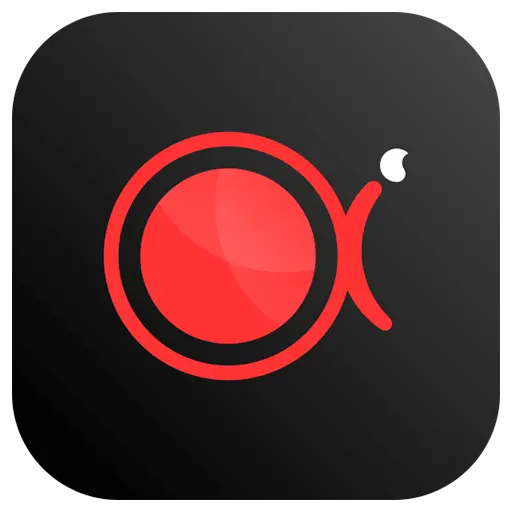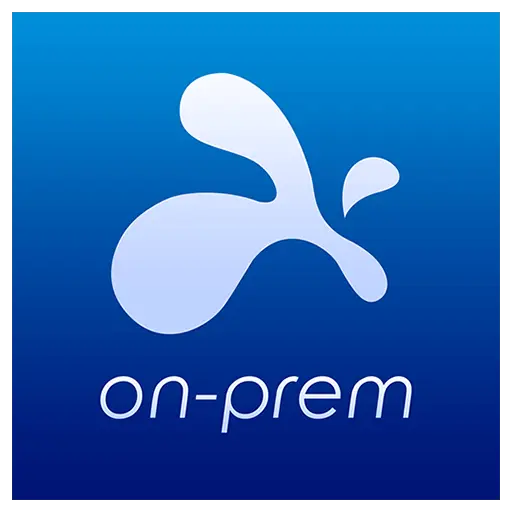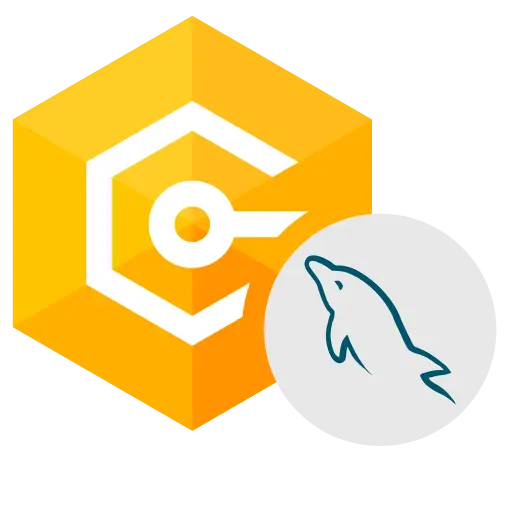Bitte anmelden für besseres Erlebnis

{{item.spec_option}}
{{item.spec}}
System
¥{{guess.sku_info.price}}
Referenzpreis
Wie funktioniert TextSeek
Effiziente und präzise Suche
Volltext Suche nach jedem englischen Zeichen
Wenn die Standardsuche von Windows lange sucht und Ihnen schließlich sagt, dass Sie sie nicht gefunden haben, und sogar einige Dateien werden nicht unter Ihren Augen gefunden, ist dies oft sehr ärgerlich. Durch die Einführung fortschrittlicher Technologien kann TextSeek diese Probleme lösen. Es nutzt die Volltext-Scan-Technologie, um alle Wörter zu finden (nicht wegen Fraktionsfehler gefunden) und zeigt die Suchergebnisse wie Baidu. Die Software unterstützt gut Chinesisch, die Schnittstelle unterstützt Chinesisch, Englisch, Japanisch, Koreanisch, Französisch, Deutsch, Arabisch und andere 14 Sprachen.
Unterstützung verschiedener Dokumente
Suche nach Dateinamen und spezifischen Inhalten
TextSeek unterstützt eine Vielzahl von Dokumentformaten, darunter Word, Excel, Powerpoint, PDF, WPS, OFD usw. Alle Formatauflösungen sind in TextSeek integriert, ohne dass zusätzliche Pakete installiert werden müssen. Im Gegensatz zu anderen Desktop-Suchmaschinen werden die Dateinamen und der gesamte Textinhalt des Dokuments in die Suchmaschine integriert, um Textauslässe zu vermeiden.
Extremes Sucherlebnis
Benutzerdefinierter Suchbereich
In TextSeek können Sie einen Verzeichnisindex angeben, um die Suche zu beschleunigen (regionaler Modus), oder Sie können direkt ohne Index suchen (einfacher Modus). Darüber hinaus bietet TextSeek vier Sortiermethoden und mehrere Filter, um die Genauigkeit der Suche zu verbessern, und unterstützt Verknüpfungen, um die gefundenen Ergebnisse schnell zu durchsuchen. Zu den Funktionen gehören auch die Suche nach regulären Ausdrücken, hervorgehobene Zusammenfassungen und Vorschauen von Schlüsselwörtern, die es den Benutzern ermöglichen, den gewünschten Text effizienter zu lokalisieren.
{{ app.qa.openQa.Q.title }}
TextSeek - Leitfaden zur Suche nach macOS-Versionen?
TextSeek bietet zwei Suchmaschinen:Regionalmodus und einfacher ModusDer Benutzer kann den Modus wechseln, indem er auf die Tab-Schaltfläche oben rechts klickt.
TextSeek - Regionalmodus:Die häufig verwendeten Ordner für die Suche nach festen Ordnern sind ein langjähriges Muster. In diesem Modus werden die Dokumente in der Zone vorgescannt, so dass die Suche schnell ist und die Suchergebnisse unverlesslich sind.
TextSeek - Einfacher Modus:Die Notwendigkeit, Ordner außerhalb der Zone zu suchen oder den Suchbereich häufig zu ändern, ist ein vorübergehendes Muster. In diesem Modus beginnt der Benutzer erst mit dem Scannen des Dokuments, nachdem er auf die Suche geklickt hat, so dass die einfache Suche langsam ist, aber sobald ein passendes Ergebnis gefunden wurde. Die Suche wird fortgesetzt, bis der Benutzer auf die Stop-Schaltfläche klickt oder alle Dokumente gescannt sind.
Einfach das einfache Modell vorstellen. In diesem Modus können Sie nur nach einem einzelnen Ordner suchen. Dieser Modus erfordert, dass Sie zuerst den Zielordner festlegen, und wenn Sie ihn nicht festgelegt haben, erscheint ein Dialogfeld, in dem Sie den Ordner auswählen können, den Sie suchen möchten. Geben Sie im großen Suchfeld oben auf der Hauptoberfläche das Suchbegriff ein (zwischen den Wörtern durch Leerzeichen getrennt) und klicken Sie auf "Suchen", die Suchergebnisse sind wie folgt:
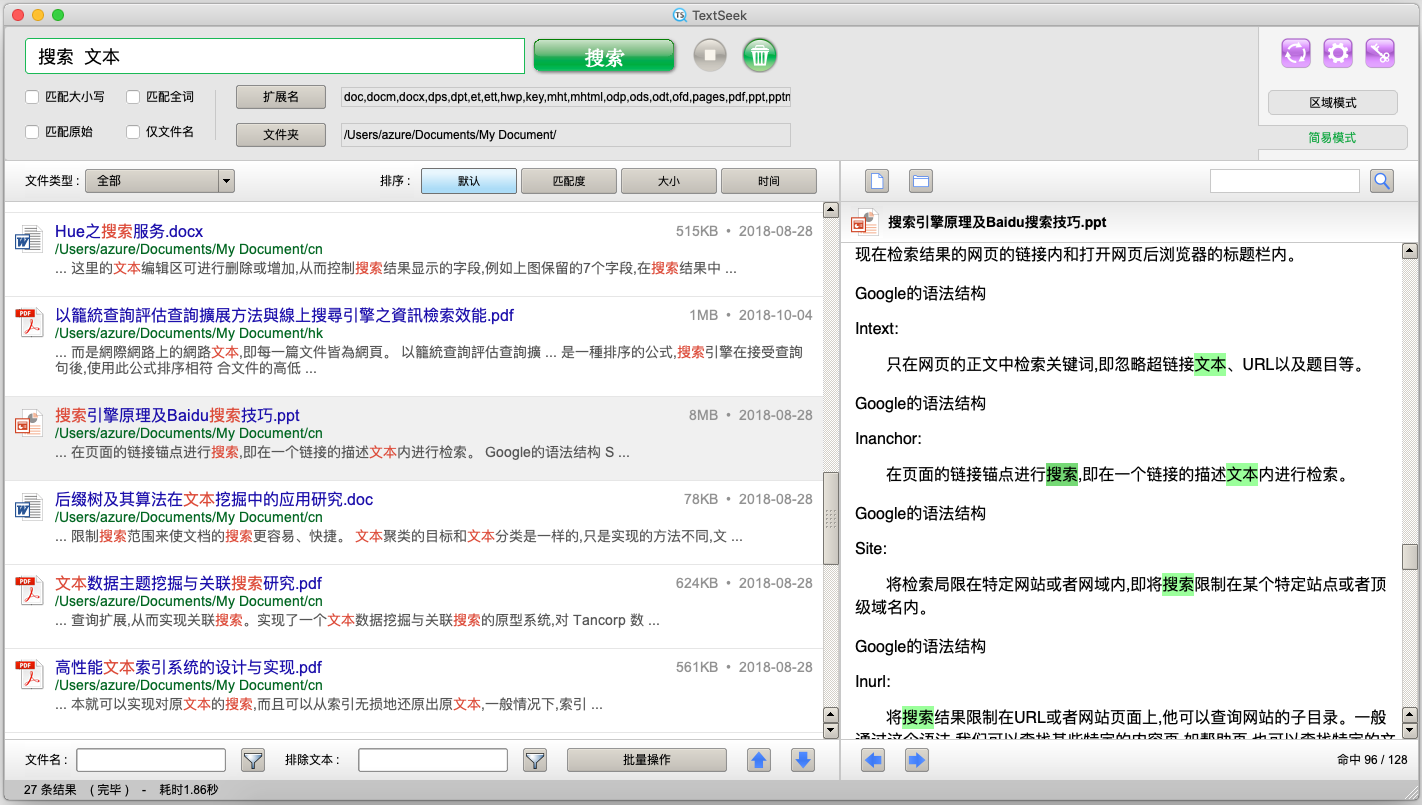
Unten links befindet sich die Suchergebnisleiste. Jeder Block darstellt eine Datei mit den entsprechenden Schlüsselwörtern. Sie können auf den Link zum Dateinamen klicken, um eine Vorschau des Dokuments auf der rechten Seite anzuzeigen, oder auf den Link doppelklicken, um das Dokument zu öffnen. Oben und unten in der Suchergebnisleiste befinden sich verschiedene Tools, die die Suchergebnisse verarbeiten:
(1) Obere linke Ecke: Filtern nach Dokumenttyp.
(2) Obere rechte Ecke: Nach vier Arten sortieren. Dabei können sowohl aufsteigende als auch abnehmende Sortierungen für die Sortierung von Dateigrößen und Änderungszeiten unterstützt werden.
(3) Unten links: Filtern Sie nach Dateinamen oder schließen Sie Dateien aus, die bestimmte Inhalte enthalten.
(4) Unten rechts: Die Schaltfläche „Batch“ ermöglicht die Batch-Bearbeitung der gesuchten Dokumente (Kopieren, Schneiden, Löschen und Exportieren). Die Pfeile oben und unten können verwendet werden, um die gesuchten Dateien einzeln zu durchsuchen.
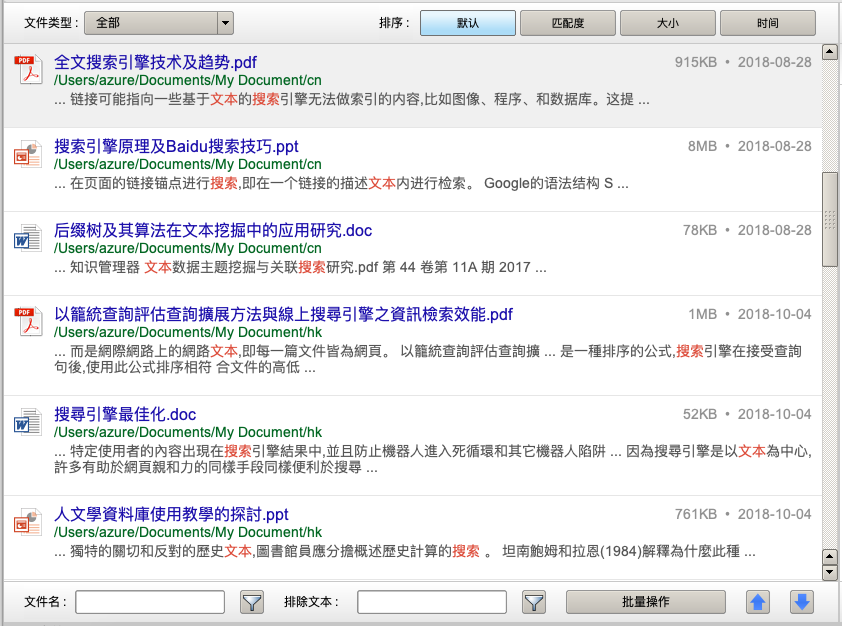
Unten rechts befindet sich die Dateivorschauleiste. Zwei Schaltflächen in der oberen linken Ecke der Dateivorschauleiste zum Öffnen der Datei oder des entsprechenden Ordners; Suchleiste in der rechten oberen Ecke, um andere Schlüsselwörter in der Vorschauleiste zu finden; Der linke Pfeil und der rechte Pfeil in der unteren linken Ecke, um die Schlüsselwörter zu durchsuchen, die Sie getroffen haben; Das Zeichen unten rechts zeigt die Reihenfolge der aktuell getroffenen Schlüsselwörter an. Wenn Sie die Suchergebnisse und Suchbegriffe schnell durchsuchen möchten, können Sie dies mit der Verknüpfung Ctrl+ erreichen.
Nach der Suche, wenn es Suchergebnisse gibt, klicken Sie auf die Schaltfläche "Batch", um alle Suchergebnisse, die die Kriterien erfüllen, batch zu verarbeiten. Im Popup-Fenster können Sie alle Dateien kopieren, in das angegebene Verzeichnis schneiden, alle löschen oder alle Suchergebnisinformationen exportieren.
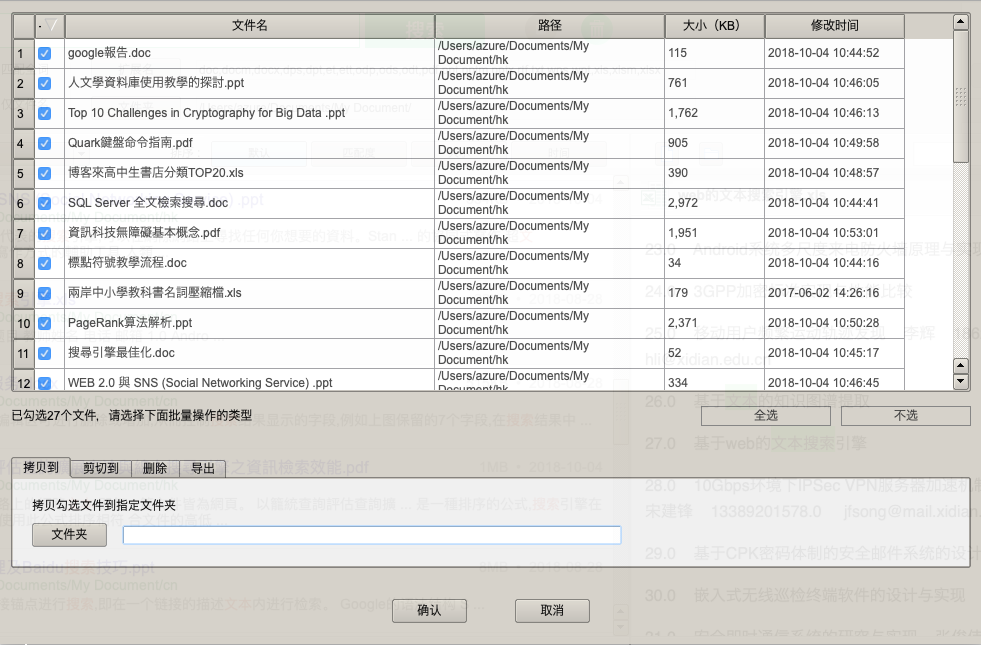
Unter der Suchleiste finden Sie die grundlegenden Suchoptionen. TextSeek sucht auf Zeichenebene, so dass die Suche nach "fi" mit "refined" übereinstimmt. Wenn Sie nach Dokumenten suchen möchten, in denen mehrere Wörter gleichzeitig auftreten, trennen Sie sie durch Leerzeichen; Wenn Sie nach mehreren Wörtern suchen möchten, die auf einem der Wörter auftreten, trennen Sie sie durch das Schlüsselwort "oder". Wenn Sie nach regulären Ausdrücken suchen möchten, beginnen Sie mit dem Schlüsselwort "re:" (klicken Sie hier, um mehr zu erfahren);
Wenn Sie eine Phrase mit mehr als zwei Wörtern suchen möchten, verwenden Sie Anführungszeichen (zum Beispiel "go to"). Wenn Sie nach einem ganzen Wort suchen möchten (hauptsächlich auf Englisch), wählen Sie einfach "Passen Sie zum ganzen Wort". Wenn Sie den Originaltext direkt übereinstimmen möchten (z. B. Schlüsselwörter mit Leerzeichen und Anführungszeichen), wählen Sie "Übereinstimmen mit dem Original" aus, wie Sie in Notepad suchen. Wenn Sie nur den Dateinamen übereinstimmen möchten und nicht den Inhalt übereinstimmen möchten, markieren Sie "Dateinamen übereinstimmen". Mit den Schaltflächen „Erweiterung“ und „Ordner“ rechts können Sie die Suche nach den angegebenen Erweiterungen und Suchpfaden weiter anpassen.

Wenn Sie sich sicher sind, dass die Suchergebnisse ausreichen, klicken Sie auf die runde grüne Schaltfläche links, um die Suche zu stoppen. Wenn Sie die Suchergebnisse leeren möchten, klicken Sie auf die runde Schaltfläche rechts.
Als nächstes stellen Sie den Regionalmodus vor, klicken Sie auf die Schaltfläche "Regionalmodus" auf der rechten Seite, um zu gelangen, und die Sucheoberfläche wird in blauen Stil verwandelt.
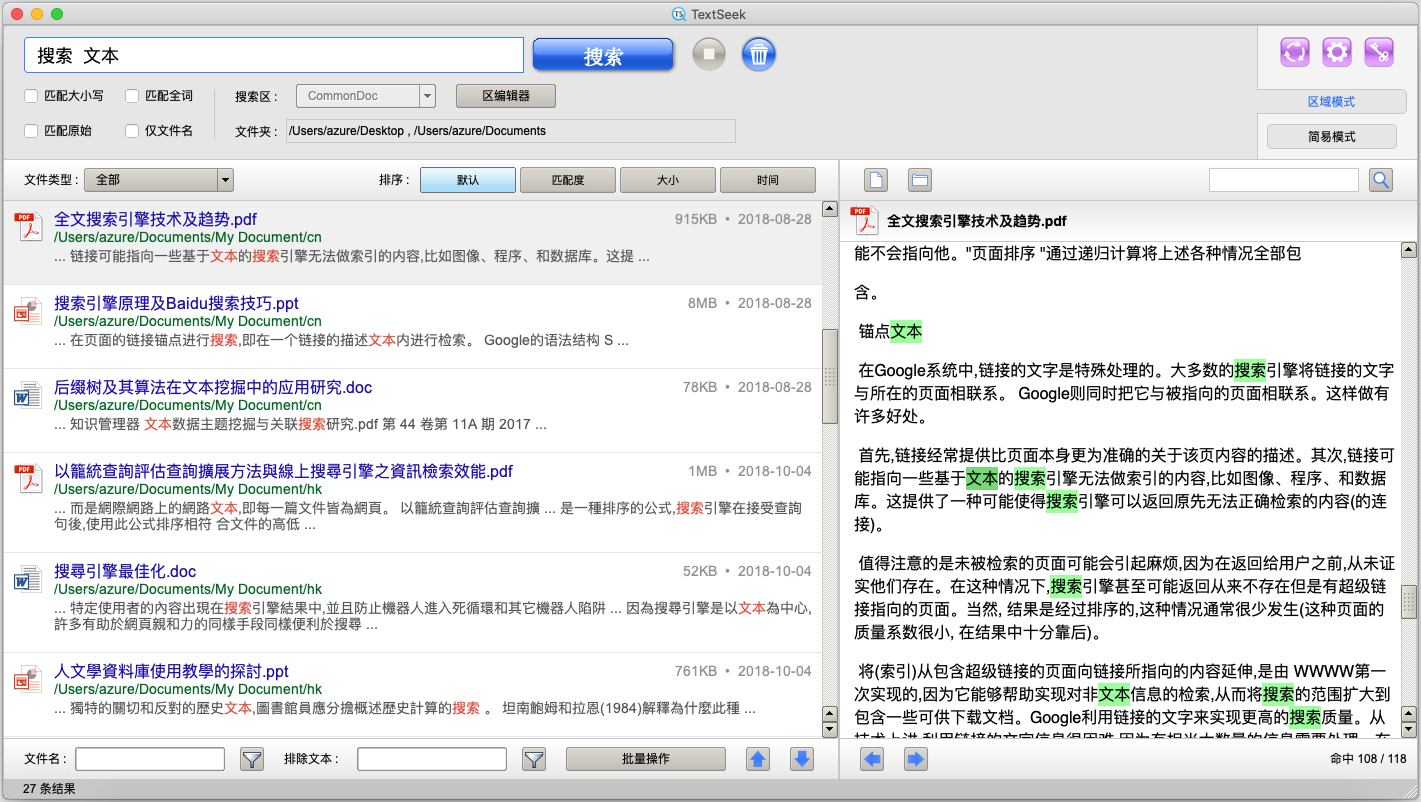
Wenn Sie zum ersten Mal einen regionalen Modus initialisieren müssen, erscheint das folgende Dialogfeld und klicken Sie auf Ja, um auf die Seite des Einstellungsassistenten zu gelangen.
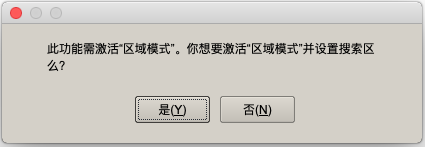
Zonen geben den Suchbereich an, einschließlich der zu suchenden Ordner und Dateitypen. TextSeek setzt intelligent die Standardzone für Sie ein. Wenn Sie den Bereich ändern möchten, klicken Sie auf "Bearbeiten" (hier erfahren Sie mehr). Wenn Sie den Bereich bestätigt haben, klicken Sie auf "Weiter".

TextSeek startet dann das Scannen des Bereichs, um den Inhalt der Datei abzurufen. Einige Minuten später kann man auf den Button „Fertig“ klicken. Klicken Sie darauf, um die Assistenzseite zu beenden.
Nach der Assistenzseite sieht die Hauptoberfläche von TextSeek wie folgt aus:
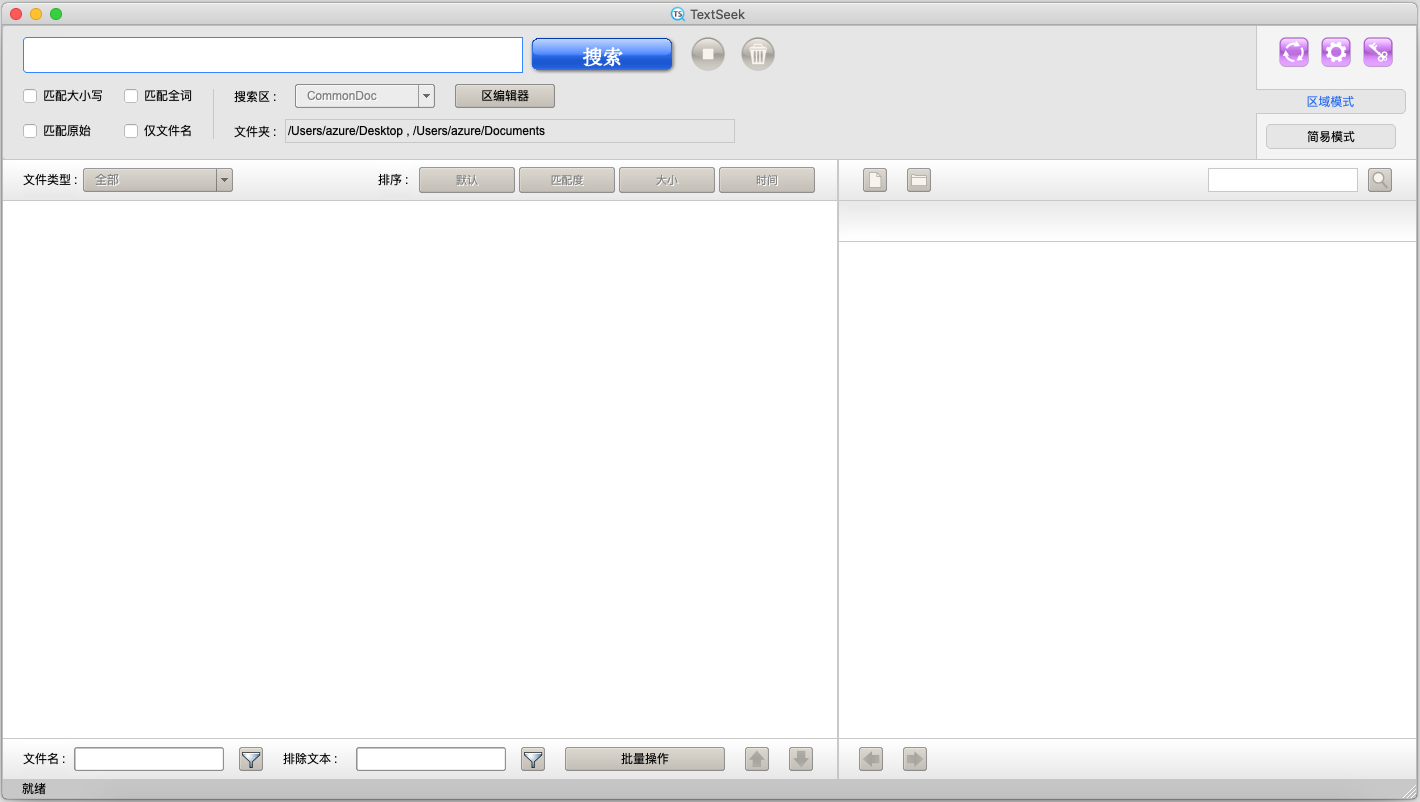
Preisraten
Preisratencode